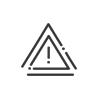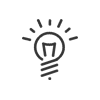Proceso de RRHH
Esta opción debe estar activada en las opciones del software en el módulo Configuración > Software > Personalización > RRHH > Gestionar los procesos de RRHH. Para ayudarle a configurar correctamente la gestión de las proceso de RRHH con Kelio, a continuación se detallan los elementos importantes:
Debe autorizar las siguientes opciones del perfil Gestor - Admin. del personal para parametrizar los procesos de RRHH. •Parametrizar > Procesos de RRHH > Modelos de proceso de RRHH para la configuración de los Modelos. •Parametrizar > Proceso de RRHH > Opción(es) en el lanzamiento de una tarea para la configuración de las Opciones. •Parametrizar > Proceso de RRHH > Personalización para la configuración de los períodos de tratamiento. |
Para parametrizar un proceso de RRHH, basta con listar las diferentes tareas a efectuar y definir los actores que corresponda (departamento de RRHH, departamento de Informática, empleado a quien afecta el proceso, el mánager, etc.) durante un evento. Puede imponer campos de entrada obligatorios, así como la carga de documentos. La configuración de los modelos se realiza desde el menú Parametrizar > Proceso de RRHH > Modelos de proceso.
1.Pulsar el botón 2.Especificar una Descripción, una Abreviatura y una segunda Descripción más detallada para el modelo. Creación de una tarea3.Añadir una tarea pulsando en 4.Especificar la Descripción. Inicio Esta pestaña permite definir el momento adecuado para el lanzamiento de la tarea. 5.Indicar la Cronología entre las tareas: a.La tarea debe finalizarse en la fecha de efecto o antes de ésta. b.La tarea se iniciará en la fecha de efecto o después de ésta. En este caso, se debe indicar cuánto tiempo después de la fecha de efecto debe comenzar la tarea en el campo Espera al inicio de la tarea (un número seguido de una unidad de tiempo). 6.Seleccionar los Predecesor(es) para asociar las tareas entre sí. Se trata de tareas del mismo proceso. El contenido de la lista de predecesores depende de la cronología de la tarea. 7.Indicar el tiempo necesario para ejecutar la tarea que se está creando en el campo Duración (un número seguido de una unidad de tiempo). 8.Seleccionar una o varias Opción(es) para lanzar la tarea. Si no se selecciona ninguna opción, la tarea se lanzará con cada utilización del proceso. Ejecución Esta pestaña permite definir quién deberá ejecutar la tarea. 9. Seleccionar el Destinatario en el menú desplegable. a.Empleado del proceso - la persona para la cual se lanza el proceso b.Responsable jerárquico - el que figura en la ficha del empleado a quien afecta el proceso c.Usuarios de los procesos de RRHH - los colaboradores que tienen el derecho Tratar una tarea en su perfil Empleado - Espacio personal d.Grupo estático - para los colaboradores que no corresponden a ninguna de las otras categorías (es posible crear un grupo) e.Departamento - permite seleccionar uno o varios departamentos Informaciones Esta pestaña permite proporcionar las instrucciones necesarias para la ejecución de la tarea y adjuntar documentos —como un formulario a rellenar o una lista de hardware a prever— que estén visibles para el destinatario de la tarea. También puede configurar un enlace URL para facilitar la acción al destinatario de la tarea que solo tendrá que hacer clic en el enlace para llegar al sitio mencionado. 10.Escribir las Instrucciones que deben aparecer en el mensaje o en la notificación que recibirá el destinatario. 11.Añadir hasta 5 Documentos mediante un clic en Tratamiento Esta pestaña permite solicitar a los destinatarios que proporcionen determinados elementos, ya sea adjuntando ciertos documentos o rellenando ciertos campos. Estas acciones son opcionales. 12.Hacer clic en 13.Indicar una Descripción explicativa y marcar la casilla Documento obligatorio si es obligatorio adjuntar el documento. 14.Añadir el documento a completar 15.Seleccionar Transmisión a las tareas siguientes de este documento. a.Documento habilitado sobre las tareas siguientes directas b.Documento habilitado sobre todas las tareas siguientes c.Documento a completar y exigido sobre las tareas siguientes directas d.Documento a completar y exigido sobre todas las tareas siguientes 16.Validar.
17.Pulsar en 18.Indicar una Descripción. 19.Indicar el Tipo de campo. a.Texto - entrada libre b.Lista - pulsar en 20.Marcar la casilla Obligatorio si es obligatorio rellenar el campo. 21.Seleccionar la Visibilidad de estas informaciones para las tareas siguientes. 22.Validar. Notificación Esta pestaña permite indicar la dirección de e-mail en la que se deberá informar al colaborador de la tarea a efectuar. 23.Seleccionar la Dirección personal, profesional o ambas en el menú desplegable. 24.Activar el Recordatorio antes del vencimiento. Se enviará si la tarea no se ha finalizado.
25.Grabar la tarea.
26.Ahora puede Grabar el modelo, pues se necesita al menos una tarea por proceso. De lo contrario, siga creando tantas tareas como sea necesario para llevar a cabo el proceso. 27.Si hay varias tareas, las flechas |
Este menú permite ver las listas de opciones que se podrán seleccionar al configurar modelos de proceso. Al seleccionar una opción, la tarea asociada aparece en el proceso. De este modo, puede filtrar el proceso en función de sus necesidades. La configuración de las opciones de lanzamiento se realiza desde el menú Parametrizar > Proceso de RRHH > Opciones de lanzamiento.
1.Pulsar el botón 2.Especificar una Descripción, una Abreviatura y una Descripción más detallada de la opción. 3.Grabar. |
Para evitar que el tratamiento de tareas se lleve a cabo fuera de los períodos de trabajo, aquí puede definir los períodos de tratamiento. |
Ver también: